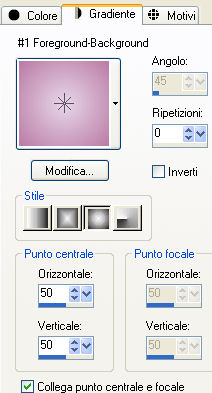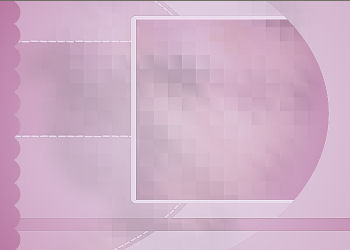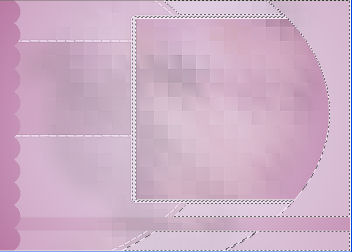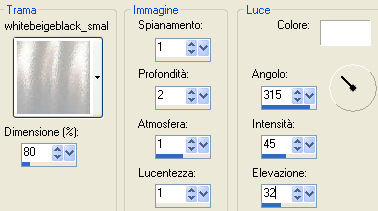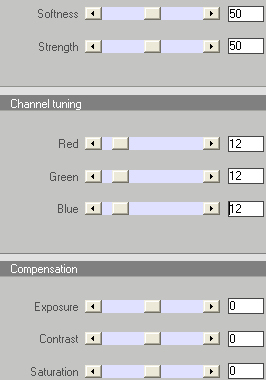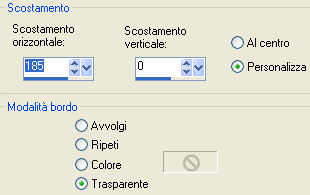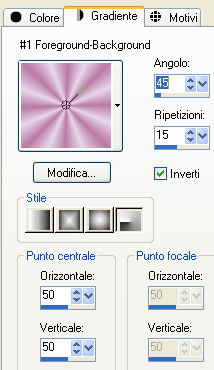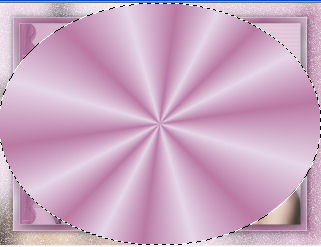|
Maya
L'originale di questo tutorial lo trovate qui Ringrazio Virginia per avermi permesso di tradurre questo tutorial Tutorial creato con psp 12 e tradotto con psp 10 Materiale: qui I tubes sono di: Narah, Angie e Lori Rhae La maschera è di Eva Kipler Filtri usati qui :Filters Unlimited 2.0, FM Tile Tools, Neology, Penta com, Unplugged Effects, Xero e DC Layer (allegato al materiale e da importare nel filtro Unlimited).
Preparazione Apri i tubes in psp. Finestra/Duplica e chiudi gli originali oppure premendo il tasto Shift e la lettera D della tua tastiera fai una copia dei tubes. Metti la trama "whitebeigeblack_smal" nella cartella trame di psp. Tavolozza dei materiali Scegli due colori: uno chiaro per il primo piano e uno più scuro per lo sfondo. Io ho scelto #e6d7e9 per il primo piano e il colore #ba7aa4 per lo sfondo. Nota bene: annotati i valori di tonalità e saturazione del colore di sfondo. Apri la finestra di configurazione del gradiente di secondo piano e configura come sotto: stile sprazzo di luce, ripetizioni 0 e inverti non spuntato:
1. Apri una nuova immagine trasparente di 700 x 500 px. Con lo strumento barattolo riempi con il gradiente di secondo piano. Effetti/Effetti di bordo/Aumenta. 2. Apri il tube della donna "Narah_0582_Woman_June2010". Modifica/Copia e incolla come nuovo livello. Regola/Sfocatura/Sfocatura gaussiana: 20. Effetti/Plug in/Neology/Blend Mosaic con il valore predefinito: 28. Riduci l'opacità di questo livello a 24. Effetti/Plug in/FM Tile Tools/Blend Emboss con i valori predefiniti. Devi ottenere questo:
3. Configura il colore di primo piano con il colore #e6d7e9. Apri in psp la maschera "evak_fast-track_templates_A_3" e riducila ad icona. Livelli/Nuovo livello raster. Con lo strumento barattolo riempi con il colore di primo piano il nuovo livello. Livelli/Nuovo livello di maschera/Da immagine e configura come sotto:
Livelli/Unisci gruppo. Regola/Messa a fuoco/Metti a fuoco per due volte. Devi ottenere questo:
(Puoi chiudere l'immagine della maschera poichè non ne avrai più bisogno). 4. Strumento bacchetta magica configurato come sotto:
Seleziona il bordo della cornice e le parti della maschera a destra come sotto:
Effetti/Plug in/Penta com/VTR 2 con i valori predefiniti. Deseleziona tutto. Effetti/Effetti 3D/Sfalsa ombra: 1 / 1 / 30 / 5 / colore bianco. 5. Con la bacchetta magica seleziona la bordatura del merletto a sinistra. Seleziona/Modifica/Espandi di 5 px. Posizionati sul livello di sfondo (Raster 1). Livelli/Nuovo livello raster. Riempi la selezione con il colore di sfondo. Effetti/Effetti di trama/Trama e scegli la trama "whitebeigeblack_smal":
Deseleziona tutto. Effetti/Effetti 3D/Sfalsa ombra: 1 / 1 / 40 / 15 / colore nero. 6. Con lo strumento puntatore tira per ingrandire la bordatura verso l'alto e verso il basso:
(la seconda bordatura deve avere la stessa altezza della prima). Regola/Messa a fuoco/Metti a fuoco. Livelli/Unisci giù. 7. Apri il tube "T2009_angie275". Modifica/Copia e incolla come nuovo livello. Abbassa l'opacità di questo livello a 42. Effetti/Plug in/Xero/Porcelain XL:
8. Posizionati sul livello che sta in cima. Apri il tube "precious moments by ellanoir_e10". Immagine/Ridimensiona a 500 px di altezza. Modifica/Copia e incolla come nuovo livello (il tube è già ben posizionato). Effetti/Effetti 3D/Sfalsa ombra: 1 / 1 / 50 / 15 / colore nero. Livelli/Disponi/Sposta giù. 9. Posizionati sul livello che sta in cima. Apri il tube dei fiori "Image13Daffodil Trio_LR-06-09-09". Immagine/Ridimensiona al 47%. Modifica/Copia e incolla come nuovo livello. Posiziona in basso a sinistra come sotto:
Regola/Tonalità e saturazione/Viraggio: inserisci il valore di tonalità del colore di sfondo (se hai scelto il mio stesso colore il valore è 228) Per la saturazione diminuisci il valore a 52 (al posto di 81) Effetti/Effetti 3D/Sfalsa ombra: 1 / 3 / 60 / 30 / colore nero. 10. Apri il tube "decor_maya_vir". Modifica/Copia e incolla come nuovo livello. Posiziona come sotto:
Livelli/Disponi/Sposta giù. Immagine/Aggiungi bordatura simmetrica di 1 px colore bianco. 11. Apri il tube della donna "Narah_0582_Woman_June2010". Immagine/Rifletti. Immagine/Ridimensiona a 550 px di altezza. Modifica/Copia e incolla come nuovo livello. Effetti/Effetti d'immagine/Scostamento:
Effetti/Effetti 3D/Sfalsa ombra: 3 / 2 / 60 / 30 / colore nero. Livelli/Unisci visibile. Modifica/Copia. 12. Nella tavolozza dei materiali configura il nuovo gradiente di primo piano: stile radiale, angolo 45, ripetizioni 15 e inverti non spuntato:
Immagine/Aggiungi bordatura simmetrica di 15 px del colore di sfondo. Seleziona questa bordatura con la bacchetta magica. Riempi la selezione con il gradiente. Selezione/Inverti. Effetti/Effetti 3D/Sfalsa ombra: 2 / 3 / 60 / 35 / colore nero. Deseleziona tutto. Immagine/Aggiungi bordatura simmetrica di 1 px colore bianco. 13. Immagine/Aggiungi bordatura simmetrica di 35 px colore nero. Seleziona la bordatura con la bacchetta magica. Livelli/Nuovo livello raster. Modifica/Incolla nella selezione. Immagine/Rifletti. Regola/Sfocatura/Sfocatura gaussiana con il valore precedente che è ancora in memoria. Effetti/Plug in/Unplugged Effects/Snow con il valori predefinito: 81. Regola/Messa a fuoco/Metti a fuoco. Selezione/Inverti. Effetti/Effetti 3D/Sfalsa ombra: 1 / 1 / 60 / 20 / colore nero. Deseleziona tutto. 14. Apri il tube "selection_maya_ellipse". Modifica/Copia e incolla come nuovo livello. Seleziona la parte bianca. Riempi la selezione con il gradiente. Devi ottenere questo:
Lascia selezionato. 15. Effetti/Plug in/Unlimited 2/DC Layer/DarkGlass: 60 / 84. Deseleziona tutto. 16. Strumento selezione rettangolo e scegli selezione personalizzata e inserisci i seguenti valori:
Premi il tasto Canc della tua tastiera. Deseleziona tutto. Regola/Messa a fuoco/Metti a fuoco. 17. Immagine/Aggiungi bordatura simmetrica di 1 px del colore di sfondo. 18. Aggiungi la tua firma. Livelli/Unisci tutto (Appiattisci). Ecco la tua tag è terminata. Non ti resta che salvarla in formato jpeg, compressione a 25. Spero che questo tutorial ti sia piaciuto e grazie per averlo fatto!
Tutorial tradotto da Byllina il 1 settembre 2010 e registrato su TWI |